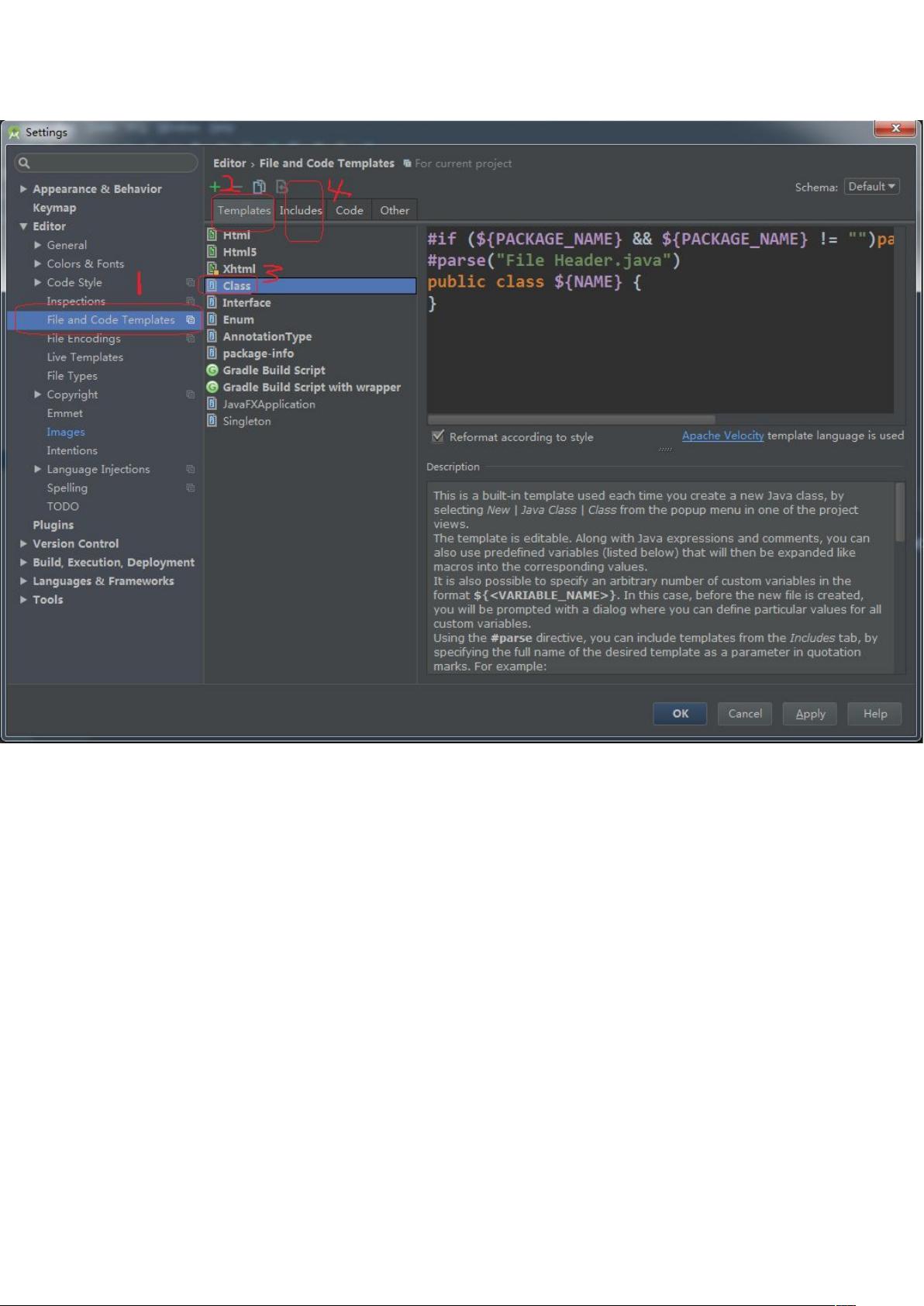Android Studio基础设置与库包管理教程
需积分: 3 27 浏览量
更新于2024-07-20
收藏 1.02MB DOC 举报
Android Studio是一款强大的集成开发环境(Integrated Development Environment,简称IDE),专为Android应用开发设计。本指南将深入讲解如何利用Android Studio进行基础配置与个性化设置,帮助您更好地理解和操作这款工具。
1. **主题样式设置**:
在Android Studio中,可以通过`File` -> `Settings` -> `Appearance & Behavior` 路径调整主题风格。快捷键Ctrl+Alt+S可快速打开设置界面,您可以根据个人喜好选择不同的主题颜色方案,以提升开发效率并保护视力。
2. **字体样式和大小**:
设置字体是在`Editor` -> `Colors & Fonts` -> `Font`选项中进行。首先,创建自定义字体样式并命名为所需名称,然后在`Editor Font`部分配置字体类型、大小和样式。这有助于保持代码整洁和阅读性。
3. **注释模板**:
编写注释模板对于代码一致性至关重要。在`Editor` -> `File and Code Templates` -> `Class` -> `Includes`路径下,您可以设置通用的注释格式,如方法注释或类注释,以便快速生成标准格式的文档。
4. **编码格式设置**:
在`Editor` -> `File Encodings`中,确保项目的编码格式统一,如UTF-8,以避免字符乱码问题。选择正确的编码,并勾选相应选项,以确保代码在整个开发过程中的一致性。
5. **背景图片设置**:
Android Studio允许用户更改IDE背景,但需借助插件。首先,在`Plugins` -> `Browse repositories`中搜索Sexy Editor,安装后重启IDE。在新的Settings界面中找到Sexy Editor,配置背景图片、对齐方式、透明度等属性,个性化您的开发环境。
6. **引入library库和jar包**:
导入library库和jar包有助于重用代码和功能。在项目结构视图中,右键点击`app`目录,选择`New` -> `Module` -> `Import Library`导入library,或者将jar包拖放到`libs`文件夹。确保添加的依赖正确引用,避免冲突。
掌握这些基础设置能让您在Android Studio中更加高效地工作,个性化界面和规范编码习惯有助于团队协作和长期维护。通过合理配置,您可以创建一个既美观又实用的开发环境,从而加速Android应用的开发流程。
2023-06-22 上传
2017-02-20 上传
2022-07-10 上传
2013-05-27 上传
2021-03-15 上传
2019-05-15 上传
2021-03-24 上传
2021-11-14 上传
2024-04-02 上传
chw_
- 粉丝: 6
- 资源: 1
最新资源
- Java集合ArrayList实现字符串管理及效果展示
- 实现2D3D相机拾取射线的关键技术
- LiveLy-公寓管理门户:创新体验与技术实现
- 易语言打造的快捷禁止程序运行小工具
- Microgateway核心:实现配置和插件的主端口转发
- 掌握Java基本操作:增删查改入门代码详解
- Apache Tomcat 7.0.109 Windows版下载指南
- Qt实现文件系统浏览器界面设计与功能开发
- ReactJS新手实验:搭建与运行教程
- 探索生成艺术:几个月创意Processing实验
- Django框架下Cisco IOx平台实战开发案例源码解析
- 在Linux环境下配置Java版VTK开发环境
- 29街网上城市公司网站系统v1.0:企业建站全面解决方案
- WordPress CMB2插件的Suggest字段类型使用教程
- TCP协议实现的Java桌面聊天客户端应用
- ANR-WatchDog: 检测Android应用无响应并报告异常